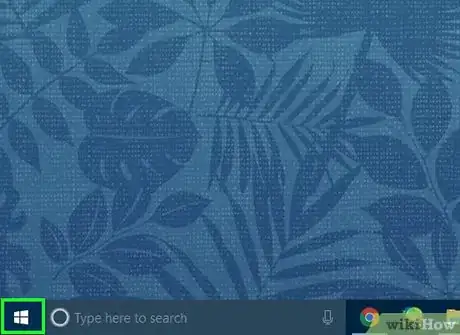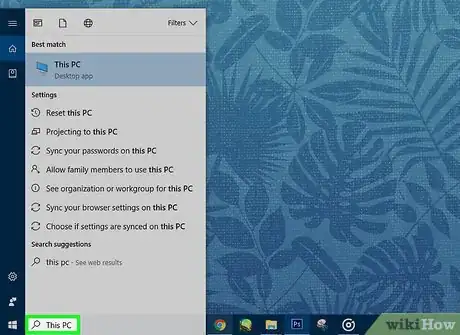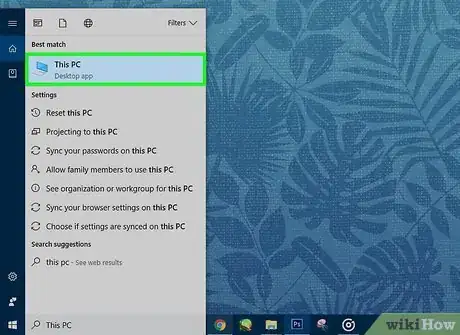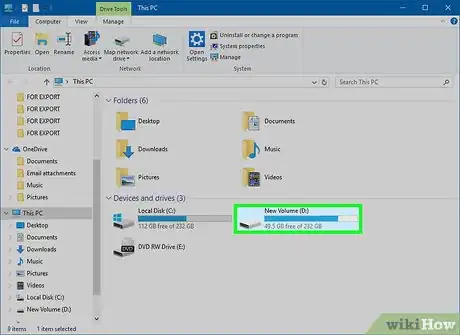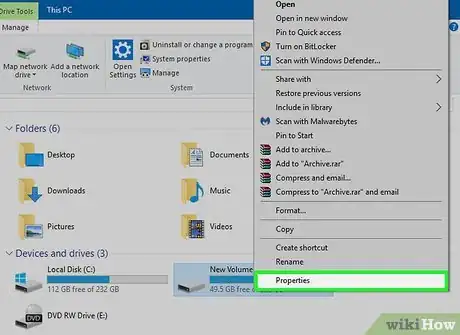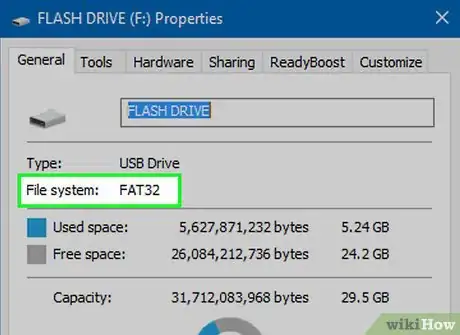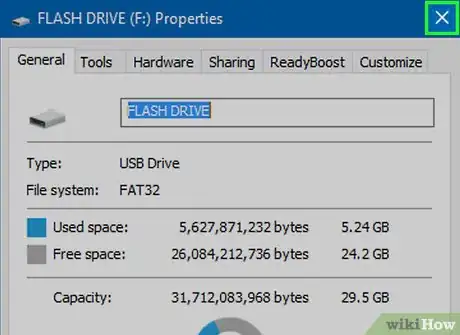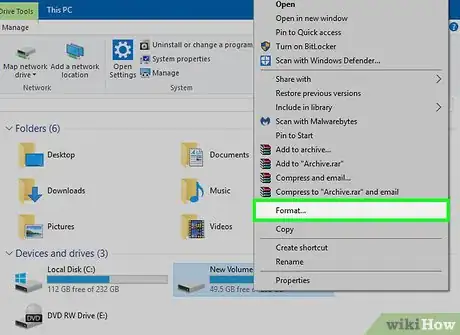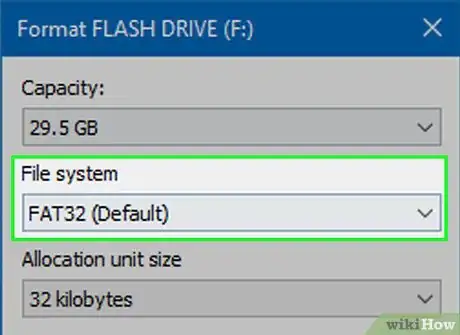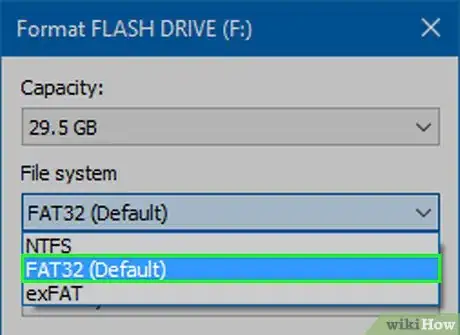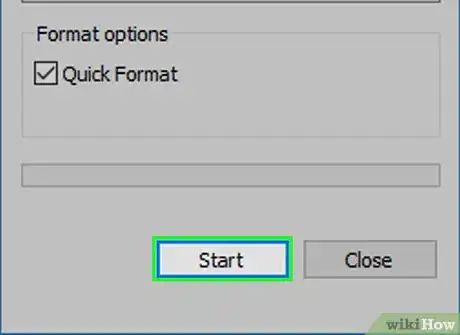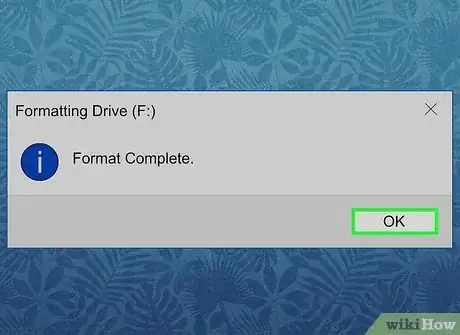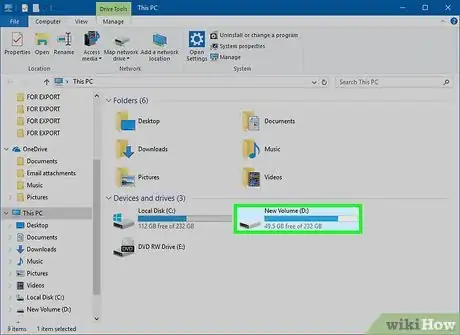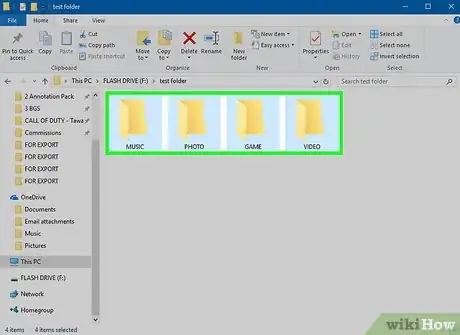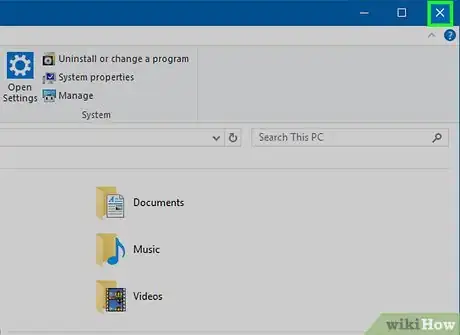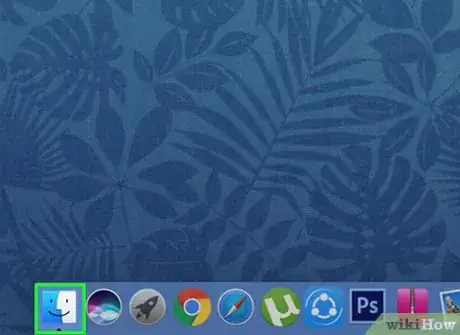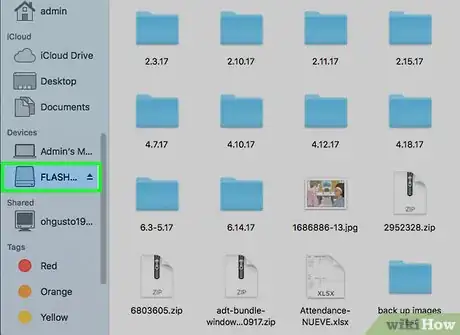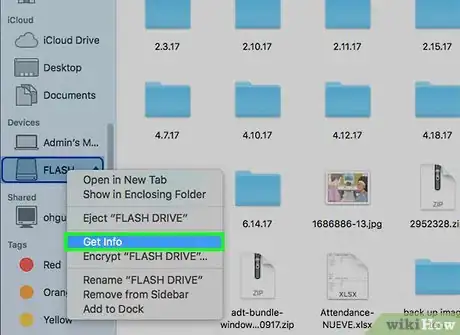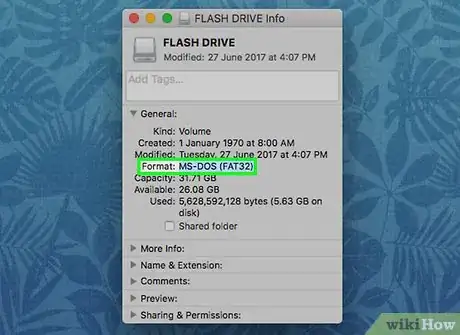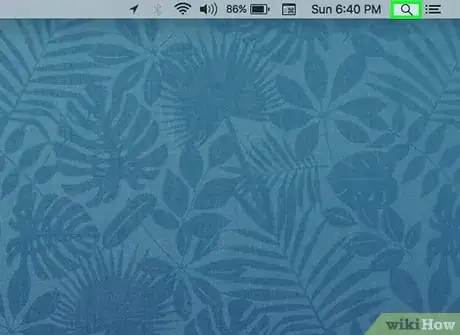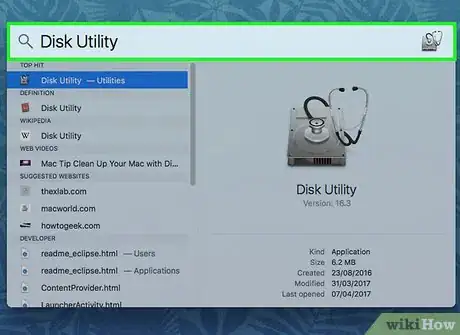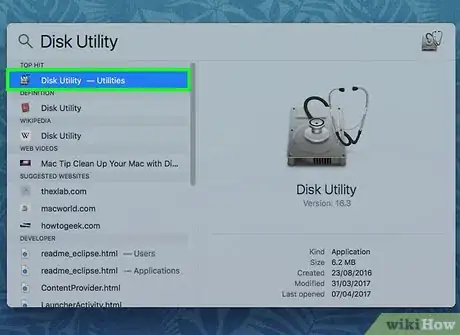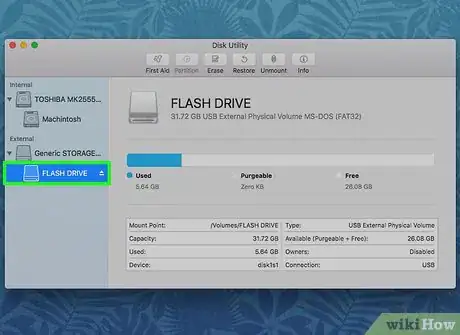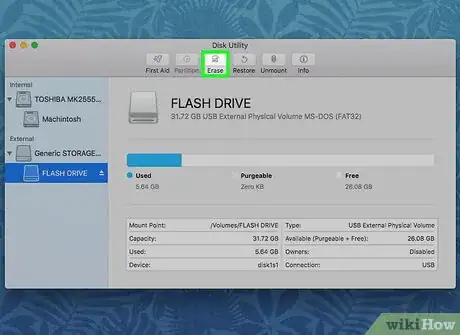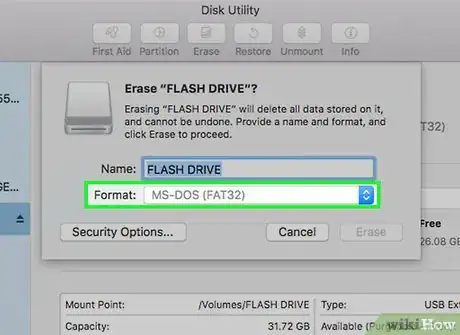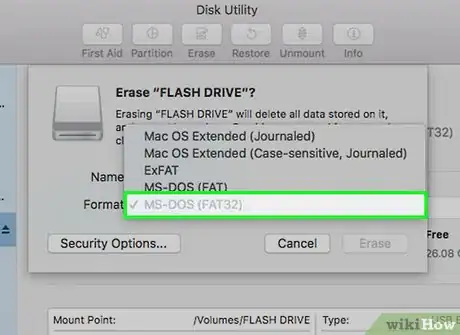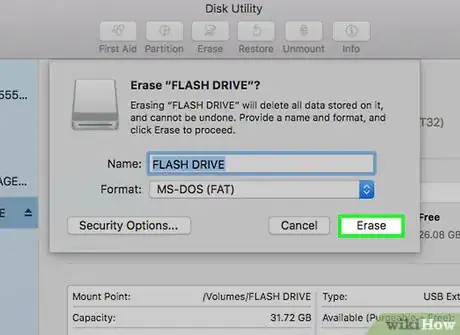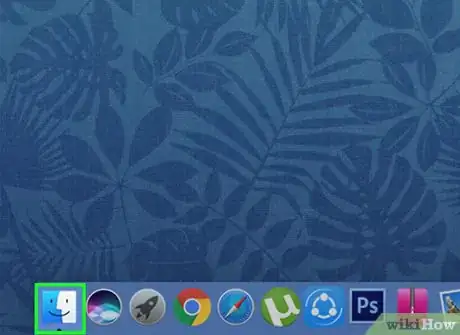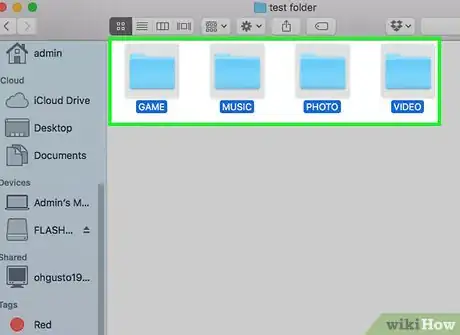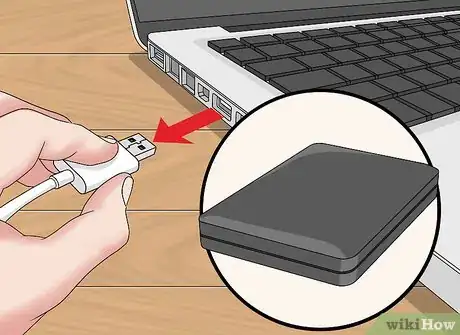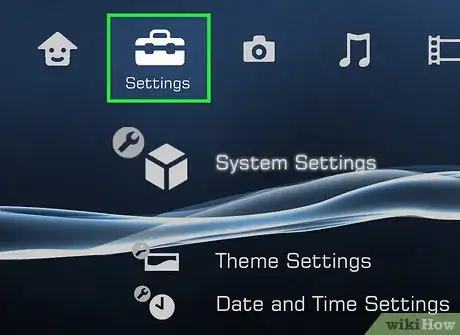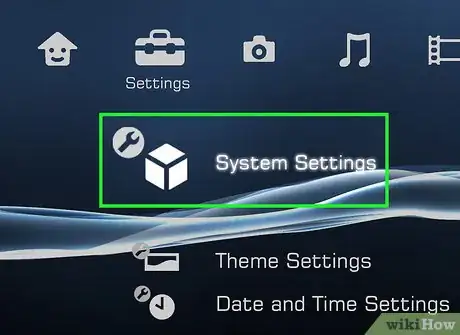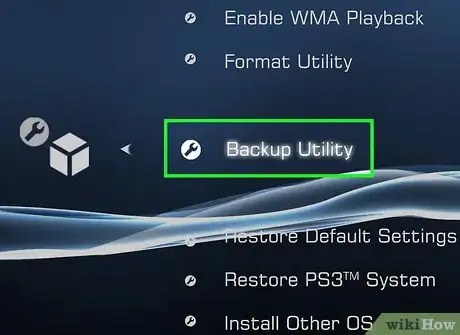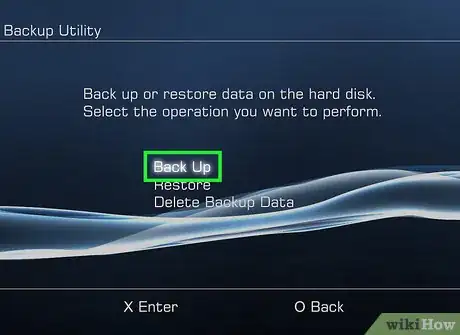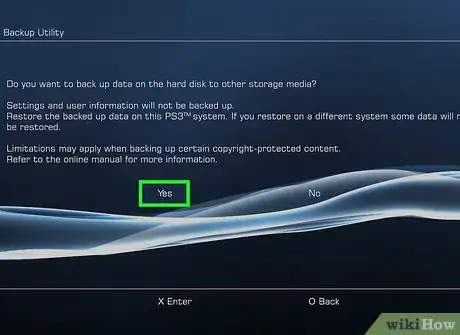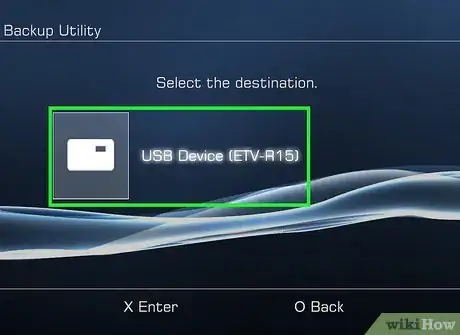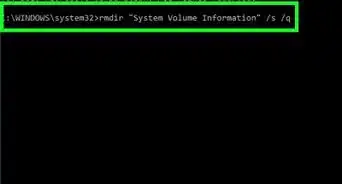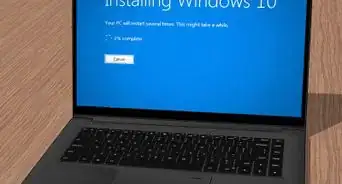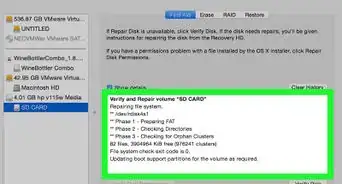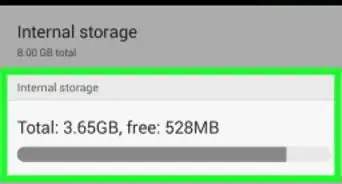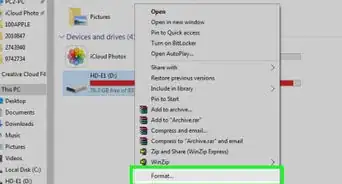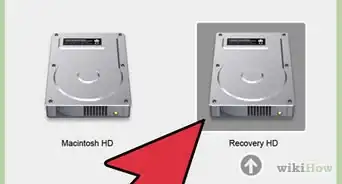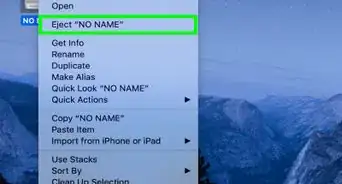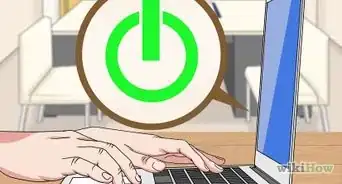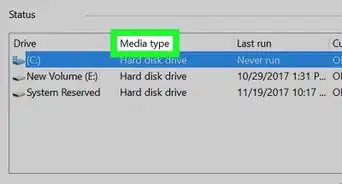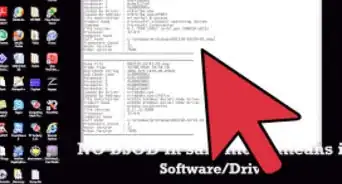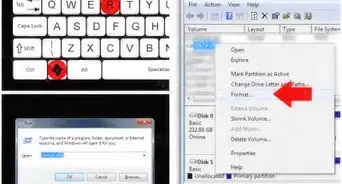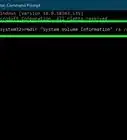Este artículo fue coescrito por Luigi Oppido. Luigi Oppido es el propietario y operador de Pleasure Point Computers en Santa Cruz, California. Tiene más de 25 años de experiencia en reparación general de computadoras, recuperación de datos, eliminación de virus y actualizaciones. También es el presentador de Computer Man Show! Que se transmite en KSQD cubriendo el centro de California durante más de dos años.
Este artículo ha sido visto 49 076 veces.
Este wikiHow te enseña cómo formatear un disco duro USB externo al sistema de archivos FAT32 utilizando ya sea un equipo Windows o Mac, y luego cómo conectar y añadir el disco duro externo a tu PlayStation 3. Debido a los componentes con los que está hecha la PS3, no se puede acceder a los juegos de manera directa fuera del disco duro externo.
Pasos
Parte 1
Parte 1 de 3:Formatear el disco duro en Windows
-
1Conecta el disco duro a tu computadora. Hazlo utilizando el cable USB que haya venido con el disco duro externo.
- Los puertos USB lucen como ranuras rectangulares y delgadas ubicadas en la caja del CPU de la computadora.
-
2Abre el menú Inicio. Haz clic en el logotipo de Windows en la esquina inferior izquierda de la pantalla, o presionando la tecla ⊞ Win.
-
3Escribe "este equipo" en el menú Inicio. Verás aparecer un ícono con la forma de monitor de una computadora en la parte superior de la ventana.
-
4Haz clic en Este equipo. Será un ícono con la forma de monitor ubicado en la parte superior de la ventana Inicio. Hacerlo hará aparecer la aplicación Este equipo.
-
5Haz clic derecho en el ícono del disco duro. Por lo general, verás esto en el centro de la página.
- Si usas una computadora portátil con un panel táctil, utiliza dos dedos para pulsar en el panel táctil en lugar de hacer clic derecho.
-
6Haz clic en Propiedades. Estará en la parte inferior del menú desplegable que aparecerá al hacer clic derecho.
-
7Observa el valor "Sistema de archivos". Esta opción estará cerca de la parte superior de la pestaña General en la pestaña Propiedades. Si en el valor "Sistema de archivos" no aparece nada más aparte de "FAT32", tendrás que reformatear la unidad.[1]
- Si en el valor "Sistema de archivos" se lee "FAT32", salta adelante para ver cómo conectar el disco duro.
-
8Cierra la ventana Propiedades. Haz clic en la X de la esquina superior derecha de la ventana para hacerlo.
-
9Haz clic derecho en el disco duro externo de nuevo, luego, haz clic en Formatear. Estará cerca del centro del menú desplegable.
- Formatear el disco duro borrará cualquier archivo almacenado en él.
-
10Haz clic en la casilla "Sistema de archivos". Estará exactamente debajo del encabezado "Sistema de archivos". Hacerlo hará aparecer un menú desplegable.
-
11Haz clic en FAT32. Este es el formato de archivo que necesitarás para utilizar el disco duro con tu PS3.
-
12Haz clic en Inicio, luego haz clic en Aceptar. Hacerlo iniciará el proceso para formatear.
- La duración de este proceso variará dependiendo del tiempo de uso que tenga tu computadora y el tamaño de la unidad.
-
13Haz clic en Aceptar cuando se te lo pida. Deberás hacerlo en la ventana emergente que te informará que tu disco duro ha sido formateado.
-
14Haz doble clic en el disco duro externo. Deberá encontrarse aún listado en la ventana de Este equipo.
-
15Crea cuatro carpetas en el disco duro. Para hacerlo, haz clic derecho en la ventana del disco duro, selecciona Nuevo, y haz clic en Nueva carpeta, o haz clic en Inicio en la parte superior de la ventana y haz clic en Nueva carpeta. Las carpetas aparecerán nombradas exactamente de la siguiente forma:[2]
- MÚSICA
- FOTO
- JUEGO
- VIDEO
-
16Cierra la aplicación Este equipo y retira el disco duro. En ese momento estarás listo para conectar tu disco duro externo a la PS3.
- Si deseas añadir música, fotos o videos al disco duro antes de conectarlo a tu PlayStation 3, colócalos en las carpetas apropiadas (por ejemplo, la música irá en la carpeta MÚSICA).
Parte 2
Parte 2 de 3:Formatear el disco duro en una Mac
-
1Conecta el disco duro a tu computadora. Hazlo utilizando el cable USB que haya venido con el disco duro externo.
- Los puertos USB lucen como ranuras rectangulares y delgadas ubicadas en la caja del CPU de la computadora.
- Algunas computadoras Mac no tienen puertos USB, aunque puedes comprar un adaptador.
-
2Abre Finder. Será una aplicación azul, con la forma de un rostro ubicada en el Dock de la Mac.
-
3Utiliza dos dedos para hacer clic en el nombre del disco duro. Estará en el lado izquierdo de la ventana de Finder. Hacerlo hará aparecer un menú desplegable.
-
4Haz clic en Obtener información. Esta opción estará en el centro del menú desplegable.
-
5Observa el valor "Formato". Verás el encabezado "Formato" en el grupo general de información. Si no aparece "FAT32" en el parámetro formato, deberás formatear el disco duro para adaptar la compatibilidad del PS3 antes de continuar.
- Si aquí aparece la opción "FAT32" junto a "Formato" en el disco duro entonces puedes proceder a conectar el disco duro a tu PS3.
-
6Abre Spotlight. Haz clic en el ícono de lupa ubicado en la esquina superior derecha de la pantalla de la Mac para hacerlo.
-
7Escribe utilidad de discos en Spotlight. Al hacerlo aparecerá una lista de los programas coincidentes con la búsqueda y que se encuentren almacenados en la Mac.
-
8Haz clic en Utilidad de discos. Será la primera opción en los resultados de búsqueda de Spotlight.
-
9Haz clic en el nombre de tu disco duro. Estará en la barra lateral de la mano izquierda.
-
10Haz clic en la pestaña Borrar . Esta opción estará en la parte superior de la ventana Utilidad de discos.
-
11Haz clic en la casilla "Formato". Estará en el centro de la página.
-
12Haz clic en FAT32. Esta opción estará en el menú desplegable. Hacerlo establecerá a FAT32 como la preferencia de formato de tu disco duro, la cual es compatible con la estructura de la PS3.
- También es posible que necesites agregar un nombre al disco duro en el campo ubicado debajo de este.
-
13Haz clic en Borrar. Estará en la parte inferior de la página. Hacerlo borrará y reformateará el disco duro. Cuando el proceso se haya completado, podrás salir de Utilidad de discos.
- Obviamente, esto borrará tu disco duro. Si tienes alguna información sensible en tu disco duro, primero cópiala en tu computadora.
-
14Abre el Finder, luego, selecciona tu disco duro. Aparecerá la ventana del disco duro, la cual ahora se encontrará vacía.
-
15Crea cuatro carpetas en el disco duro. Para hacerlo, haz clic derecho en Archivo en el lado superior izquierdo de la página, luego haz clic en Nueva carpeta, o presiona dos dedos sobre el panel táctil y haz clic en Nueva carpeta. Las carpetas aparecerán nombradas exactamente de la siguiente forma:[3]
- MÚSICA
- FOTO
- JUEGO
- VIDEO
-
16Retira el disco duro. A partir de ese momento estarás listo para conectar tu disco duro a la PS3.
Parte 3
Parte 3 de 3:Añadir el disco duro a la PS3
-
1Conecta el disco duro a la PlayStation 3. Para hacerlo, conecta el cable USB del disco duro al puerto USB del PS3. Los puertos USB de la PS3 se encuentran en la parte delantera de la consola.
-
2Enciende la PS3 y un controlador que se encuentre conectado. La forma más fácil de hacerlo es presionando el botón PS en el controlador.
- También puedes pulsar el botón de encendido en la PS3 y el controlador de manera individual.
-
3Desplázate hacia la izquierda para seleccionar Configuración. Estará cerca de la extrema izquierda del menú de la PlayStation 3.
-
4Desplázate hacia abajo para seleccionar Configuración del sistema y presiona X. Estará cerca de la parte inferior del menú Configuración.
-
5Desplázate hacia abajo para seleccionar Utilidad de copias de seguridad y presiona X. Esta opción estará cerca del centro del menú Configuración del sistema.
-
6Selecciona Copia de seguridad y presiona X. Será la primera opción en esta página.
-
7Selecciona Sí cuando se te lo solicite, luego presiona X. Esto te llevará a la página de selección del disco duro.
-
8Selecciona el nombre de tu disco duro, luego presiona X. A menos que tengas varias unidades USB conectadas, el disco duro deberá aparecer como la única opción. Hacerlo creará una copia de seguridad de los datos de tu PS3 en el disco duro.
- No se pueden ejecutar juegos fuera del disco duro, pero se puede hacer una copia de seguridad de los archivos de juego existentes en el disco duro y luego eliminar los juegos de la unidad interna de la PS3 para despejar el espacio.
Consejos
- Considera la posibilidad de comprar un disco duro con una mayor capacidad (por ejemplo, un terabyte) para que no tengas que regresar y comprar uno nuevo en una fecha posterior.
Advertencias
- Si colocas la PlayStation 3 de manera horizontal, no coloques el disco duro externo en el lado derecho donde se encuentran orientados los ventiladores de escape. El aire que sale de la PlayStation es muy caliente y ocasionará desperfectos en el disco duro externo.